- Paligo-Dokumentation
- Veröffentlichen
- PDF-Formatierung
- Titelseiten, Rückseiten und Deckblätter
- Titel- und Rückseitenkomponenten
Titel- und Rückseitenkomponenten
Für die Gestaltung der Titel- und Rückseiten Ihrer PDFs empfehlen wir die Verwendung von Titel- und Rückseitenkomponenten. Dies sind spezielle Arten von „Containern“ für Titel- und Rückseiten. Sie ermöglichen Ihnen das Hinzufügen von Inhalten auf beiden Seite von Titel- und Rückseiten. Wenn Sie eine Titel- und Rückseitenkomponente einrichten, können Sie in diese Inhalte eingeben. Paligo fügt diese Inhalte dann in ein Feld auf der jeweiligen Titel- oder Rückseite ein. Lesen Sie Gestalten von Titel- und Rückseiten für PDF-Ausgaben, um zu verstehen, welche Inhalte Paligo auf Titel- und Rückseiten anzeigen kann.
Angenommen, Sie möchten, dass die Rückseite Ihr Firmenlogo und Ihre Webadresse anzeigt. Sie könnten hierfür eine Komponente für die Titelseite recto einrichten. Anschließend bearbeiten Sie die Komponente und fügen das Bild und einen Text mit der Website-Adresse Ihres Unternehmens hinzu. Bei der Veröffentlichung ruft Paligo den Inhalt aus der Rückseitenkomponente ab und fügt ihn in ein Feld auf der Rückseite ein.

Wir empfehlen Ihnen, Titel- und Rückseitenkomponenten für Ihre PDF-Publikationen zu verwenden, da diese Ihnen mehr Kontrolle über Ihre Titel- und Rückseiten geben. In der Regel richten Sie vier Titel- und Rückseitenkomponenten für Ihre Publikation ein, eine Komponente für jede der beiden Seiten der Titelseite und der Rückseite.
Anmerkung
Sie können eine Titelseite einrichten, ohne Titelseitenkomponenten zu verwenden. Hierzu fügen Sie Inhalte in das Publikations-Topic ein. Paligo fügt sie in die Titelseite recto ein. Wenn die Inhalte nicht auf die Titelseite recto passen, fließen die Inhalte auf die Titelseite verso über.
Auf diese Weise hat Paligo Titelseiten in früheren Versionen unterstützt. Wenn Sie Publikationen auf diese Weise eingerichtet haben, funktionieren sie weiter wie erwartet. Wir empfehlen Ihnen jedoch, für neue Publikationen Titel- und Rückseitenkomponenten zu verwenden.
Anmerkung
Um die Position eines Inhaltsfelds auf der Titel- und Rückseite festzulegen, verwenden Sie die PDF-Layout-Einstellungen (siehe Formatieren eines Inhaltsfelds für Titel- und Rückseiten).
Titel- und Rückseitenkomponenten sind spezielle Arten von Containern, ähnlich einem Topic, mit denen Sie jede Seite einer Titel- und Rückseite darstellen können. Wenn Sie beispielsweise eine PDF-Benutzeranleitung veröffentlichen, könnten Sie hierzu 4 Titel- und Rückseitenkomponenten verwenden:
Titelseite (Vorderseite „recto“)
Innenseite der Titelseite ((Vorderseite „verso“)
Innenseite der Rückseite (Rückseite „recto“)
Rückseite (Rückseite „verso“)
Anmerkung
Sie können eine Titelseite auch ohne Titelseitenkomponenten erstellen. Hierzu fügen Sie Inhalte zu einem Publikations-Topic hinzu und legen dann im PDF-Layout fest, ob die Inhalte auf der Vorder- oder der Rückseite erscheinen sollen. So wurden Titelseiten in früheren Versionen von Paligo unterstützt. Wenn Sie Ihre Publikationen zuvor auf diese Weise erstellt haben, funktionieren sie weiterhin.
Wir empfehlen jedoch, zum Erstellen von Titel- und Rückseiten für PDFs jetzt Titel- und Rückseitenkomponenten zu verwenden. Sie bieten mehr Funktionen, so z. B. die Möglichkeit, Inhaltsfelder zu Titel- und Rückseiten hinzuzufügen.
So erstellen Sie eine Titel- und Rückseitenkomponente:
Wählen Sie im Content Manager das Optionsmenü (... ) für den Ordner, der Ihre Titel- und Rückseitenkomponente enthalten soll.
Wenn Sie über keinen geeigneten Ordner verfügen, können Sie einen erstellen. Details hierzu finden Sie unter Komponenten im Content Manager organisieren.
Wählen Sie Inhalt erstellen.
Geben Sie einen geeigneten Namen für Ihre neue Komponente ein und stellen Sie die Option Benutzerdefiniertes Element auf .
In der folgenden Abbildung haben wir die Titelseite „Titelseite „recto“– Inhaltsfeld“ genannt.
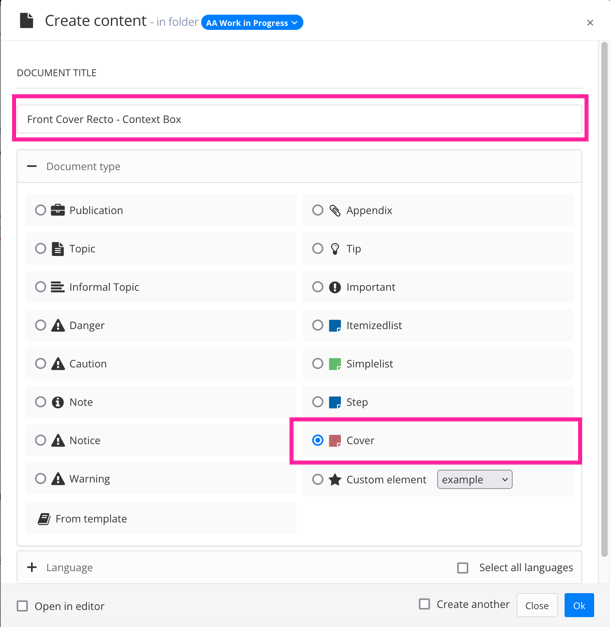
Wenn Sie die Titelseite in mehreren Sprachen veröffentlichen möchten, verwenden fügen Sie im Abschnitt Sprache die benötigten Sprachen hinzu.
Klicken Sie auf OK.
Paligo erstellt eine neue Titel- und Rückseitenkomponente.
Im nächsten Schritt sollten Sie die Titel- und Rückseitenkomponente bearbeiten, damit Sie ihr Inhalte hinzufügen können. Sie müssen außerdem festlegen, ob es sich um eine Vorder- oder Rückseite und um „recto“ oder „verso“ handeln soll.
Nachdem Sie eine Titel- und Rückseitenkomponente erstellt haben, können Sie sie bearbeiten, um die Inhalte festzulegen, die in einem Inhaltsfeld auf der Titel-/Rückseite erscheinen sollen. Die Inhalte, die Sie hinzufügen oder ändern, erscheinen im entsprechenden Inhaltsfeld. Wenn Sie beispielsweise eine als „verso" eingestellte Rückseite bearbeiten, wirken sich die Änderungen auf die Rückseite aus.
So fügen Sie einer Titel- und Rückseitenkomponente Inhalte hinzu:
Suchen Sie im Content Manager die Titel- und Rückseitenkomponente, die Sie bearbeiten möchten, und klicken Sie darauf, um sie im Editor zu öffnen.
Titel- und Rückseiten unterscheiden sich von einem regulären Topic dahingehend, dass sie anstelle eines Abschnittselements auf der obersten Ebene ein Titel- und Rückseitenelement haben. Standardmäßig enthalten alle Titel- und Rückseitenkomponenten außerdem ein para-Element.
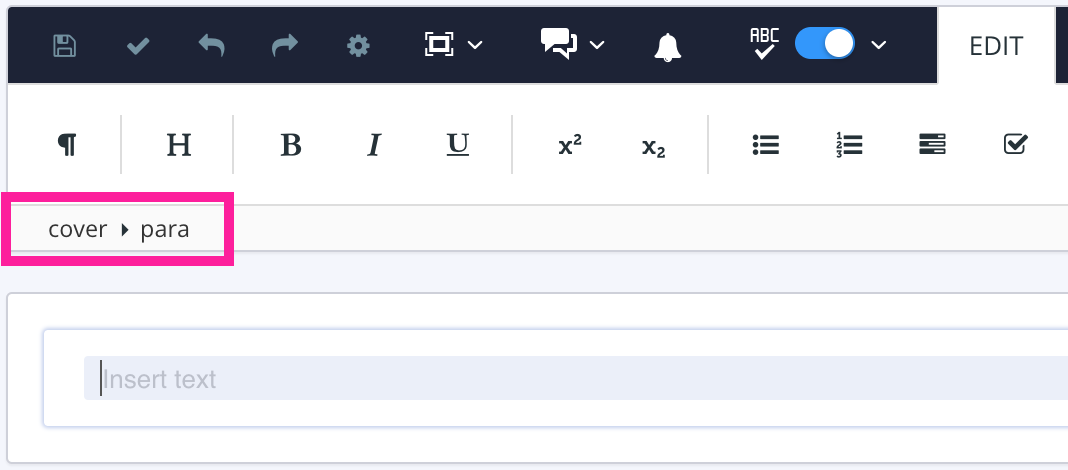
Um Inhalte hinzuzufügen, positionieren Sie den Cursor an der Stelle, an der Sie die Inhalte hinzufügen möchten, und verwenden Sie dann das Kontextmenü „Elemente“, um ein Element hinzuzufügen. Sie können beliebige Elemente hinzufügen, die innerhalb eines
cover-Elements gültig sind, z. B.para. (Im Kontextmenü „Elemente“ werden nur Elemente aufgelistet, die an der aktuellen Cursorposition gültig sind. Weitere Informationen zu den gültigen Elementen finden Sie im DocBook-Standard.)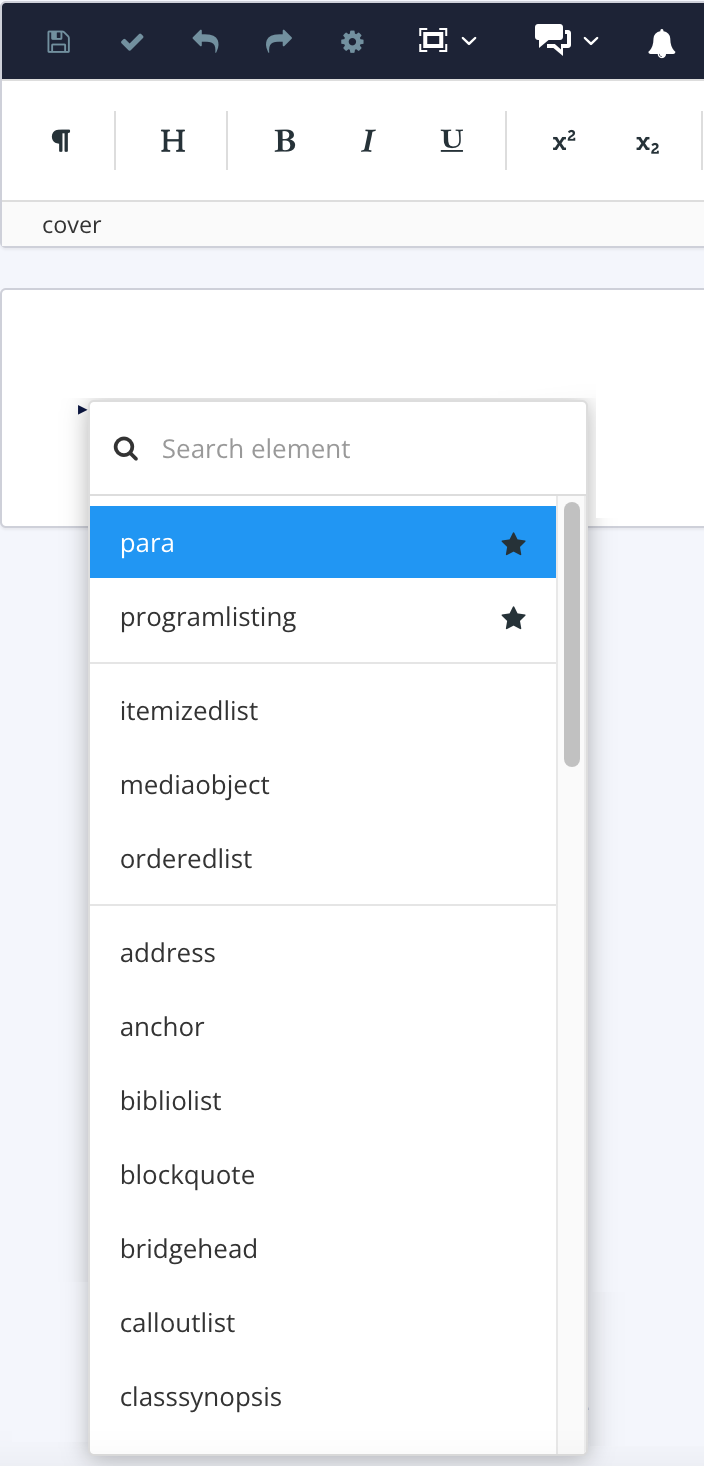
Um auf das Kontextmenü des Elements zuzugreifen, drücken Sie Alt und Enter (Windows) bzw. Option ⌥ und Enter (Mac).
Anmerkung
Um Bilder einzufügen, wählen Sie das Menü Einfügen und dann eine der Bild-Optionen aus. Paligo fügt die Bildstruktur hinzu und Sie können das Bild im Dialogfeld Medien auswählen.
Tipp
Berücksichtigen Sie beim Hinzufügen von Inhalten zu einer Titel- und Rückseitenkomponente den im Inhaltsfeld verfügbaren Platz. Wenn Sie Text und Bilder hinzufügen, die nicht in das Inhaltsfeld passen, überlagert der Inhalt andere Inhalte auf derselben Seite. Auch sollten Sie zusätzlichen Platz für übersetzte Versionen einplanen, die möglicherweise länger sind.
Sie können die Vorschau im PDF-Layout verwenden, um zu sehen, wie Paligo Ihre Vorder- und Rückseiteninhalte im Inhaltsfeld darstellt.
Geben Sie nach Bedarf Inhalte in das Element ein.
Wiederholen Sie die Schritte 2 und 3, um die Inhalte hinzuzufügen, die im Inhaltsfeld der Vorder-/Rückseite erscheinen sollen.
Drücken Sie Speichern.

Anmerkung
Wenn Sie eine Vorder- und Rückseitenkomponente bearbeiten, werden die von Ihnen vorgenommenen Änderungen nur dann in die Publikation übernommen, wenn:
Sie dem
cover-Element ein Attributrolezuweisen, das auf Titelseite, Vorderseite „recto“, Vorderseite „verso“, Rückseite, Rückseite „recto“ oder Rückseite „verso“ eingestellt ist.Details hierzu finden Sie unter Eine Titel-/Rückseite auf Vorderseite, Rückseite, „recto“, „verso“ einstellen.
Sie die Tteil- und Rückseitenkomponente dem Publikations-Topic als Komponente hinzufügen.
Details hierzu finden Sie unter Eine Titel-/Rückseite zu einer Publikation hinzufügen.
Wenn Sie Ihren Projekten Titel- und Rückseitenkomponenten hinzufügen, müssen Sie angeben, für welche Seite sie bestimmt sind. Sie können eine Titel-/Rückseite wie folgt einstellen:
Titelseite recto
Dies ist die Titelseite, die Sie am Anfang des Dokuments sehen. Es ist die Titelseite, rechte Seite.
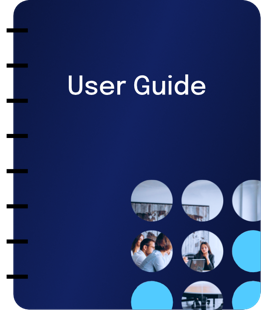
Titelseite verso
Dies ist die Rückseite der Titelseite. Es ist die Titelseite, linke Seite.
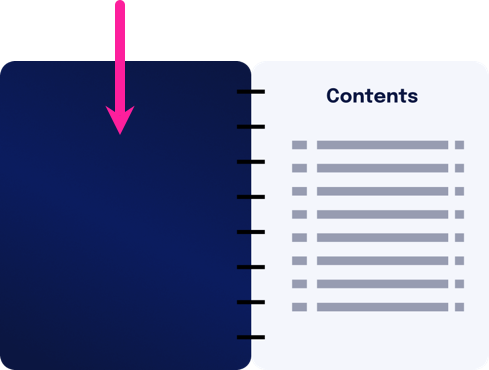
Rückseite recto
Dies ist die Innenseite der Rückseite. Es ist die Seite, die Sie nach der letzten Seite Ihres Dokuments sehen, und ist die Rückseite, rechte Seite.
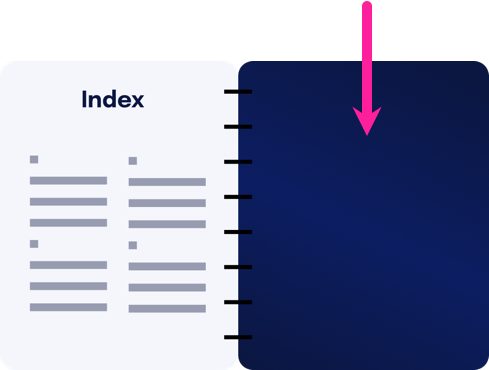
Rückseite verso
Dies ist die Außenseite der Rückseite. Es ist die Rückseite, linke Seite.
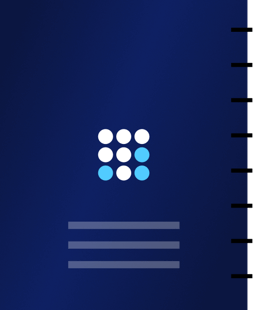
So stellen Sie eine Titel-/Rückseite als Vorderseite „recto“, Vorderseite „verso“, Rückseite „recot“ oder Rückseite „verso“ ein:
Wählen Sie die Titel-/Rückseitenkomponente im Content Manager aus.
Paligo zeigt die Titel-/Rückseitenkomponente im Editor an.
Wählen Sie das Element
coverim Strukturmenü „Elemente“ und dann Zum Element gehen aus.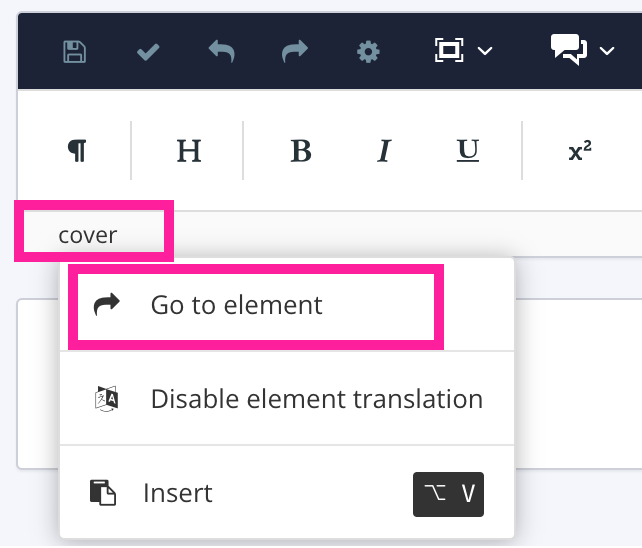
Weisen Sie dem Titel- und Rückseitenelement im Panel Elementattribute ein Attribut Rolle zu und stellen Sie es auf einen der folgenden Werte ein:
Vorderseite „recto“

Anmerkung
Alternativ können Sie den Wert Titelseite einstellen. Sowohl mit dem Wert Titelseite als auch mit dem Wert Vorderseite „recto“ wird die Titel-/Rückseite auf Vorderseite „recto“ eingestellt.
Vorderseite „verso“
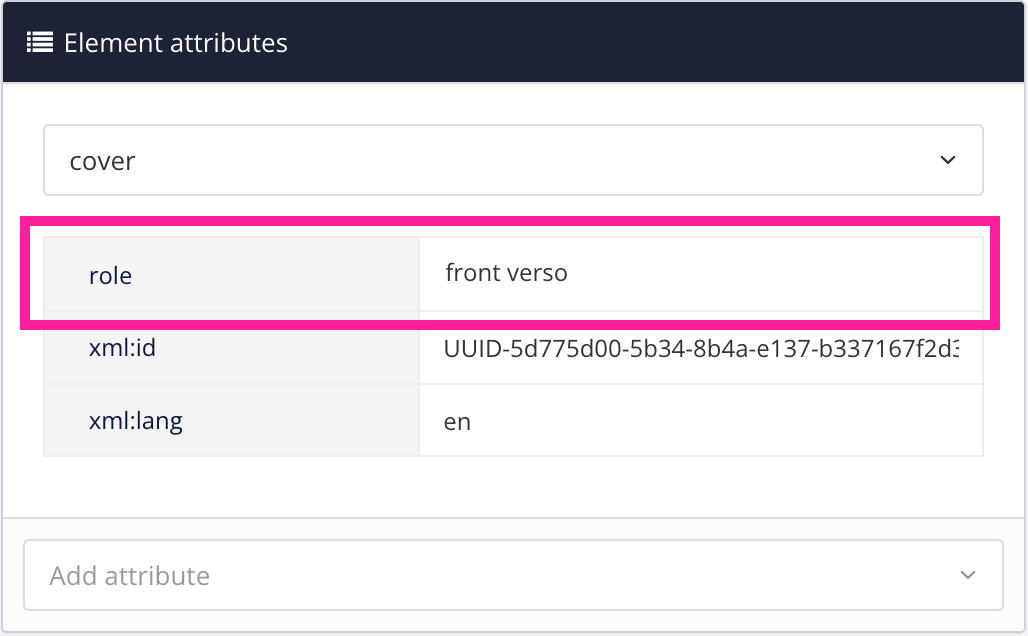
Rückseite „recto“
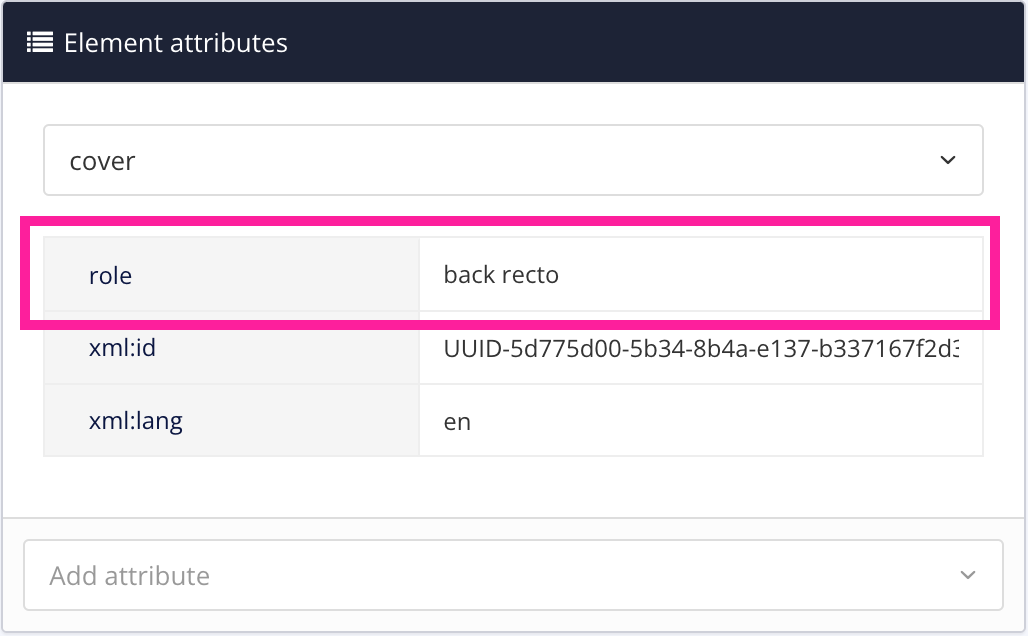
Rückseite „verso“
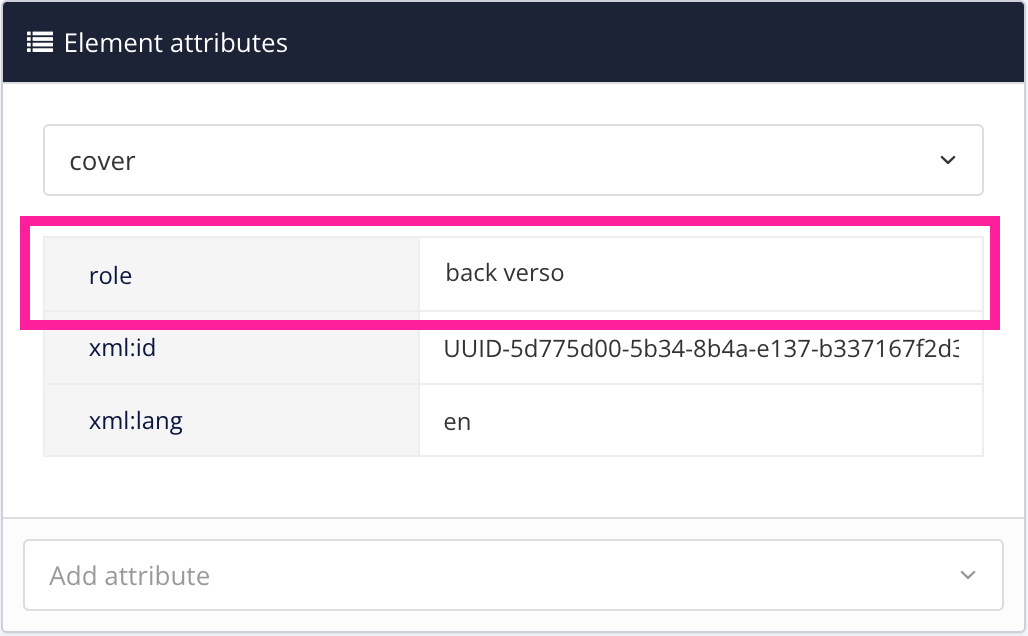
Anmerkung
Alternativ können Sie den Wert Rückseite einstellen. Sowohl mit dem Wert Rückseite als auch mit dem Wert Rückseite „verso“ wird die Titel-/Rückseite auf Rückseite „verso“ eingestellt.
Drücken Sie Speichern.

Fügen Sie Ihre Titel- und Rückseitenkomponente nun einem Publikations-Topic hinzu. Paligo nimmt die Titel-/Rückseite nur dann mit auf, wenn sie als Komponente in einem Publikations-Topic enthalten ist.
Um eine Titel- und Rückseitenkomponente in ein PDF aufzunehmen, müssen Sie diese zunächst zum Publikations-Topic Ihrer Publikation hinzufügen.
Anmerkung
Die Titel- und Rückseitenkomponente muss außerdem über ein passendes Attribut Rolle verfügen (siehe Eine Titel-/Rückseite auf Vorderseite, Rückseite, „recto“, „verso“ einstellen).
Nachdem Sie Ihre Titel- und Rückseiten zu einem Publikations-Topic hinzugefügt haben, können Sie:
In der Vorschau des PDF-Layouts sehen, wie Ihre Titel- und Rückseiten nach der Veröffentlichung aussehen werden.
Dies ist nützlich, wenn Sie die Titel- und Rückseiten gestalten und das PDF-Layout verwenden, um Farben, Schriftarten und Abstände zu bearbeiten.
Eine PDF-Datei mit Ihren Titel- und Rückseiten veröffentlichen.
So fügen Sie einer Publikation eine Titel-/Rückseite hinzu:
Zeigen Sie das Publikations-Topic an:
Suchen Sie im Content Manager die Publikation und wählen Sie deren Optionsmenü (... .
Wählen Sie Bearbeiten und dann Im Editor öffnen aus.
Anmerkung
Wenn Sie noch keine passende Publikation haben, können Sie eine erstellen (siehe Eine Publikation erstellen).
Paligo zeigt das Publikations-Topic im Editor an.
Positionieren Sie den Cursor an einer für eine eingefügte Komponente gültigen Stelle, z. B. innerhalb des
info-Elements nach demtitle.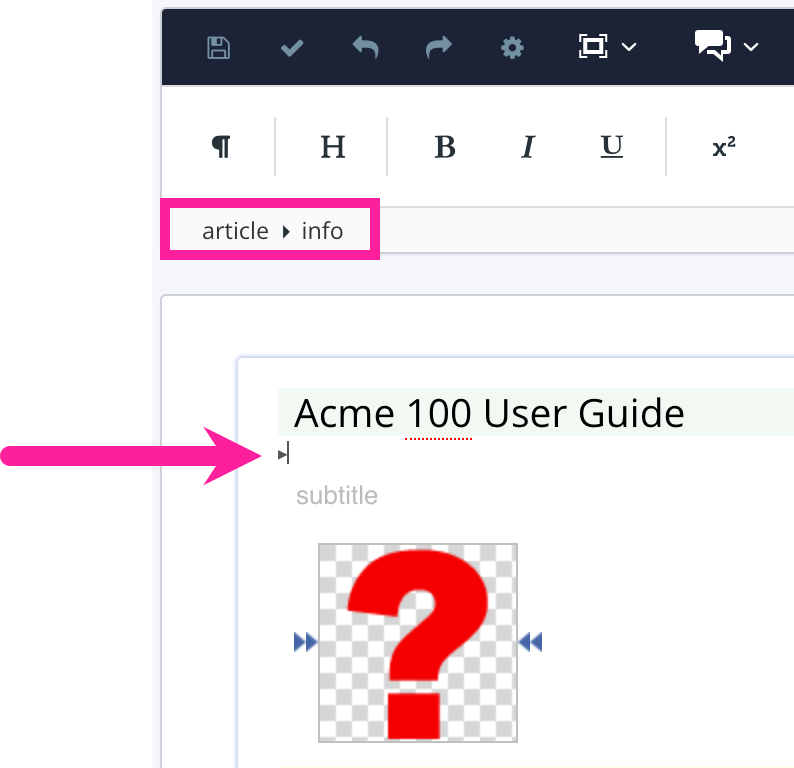
Wählen Sie das Menü Einfügen und dann Komponente aus.

Paligo zeigt das Dialogfeld „Inhalte importieren“ an.
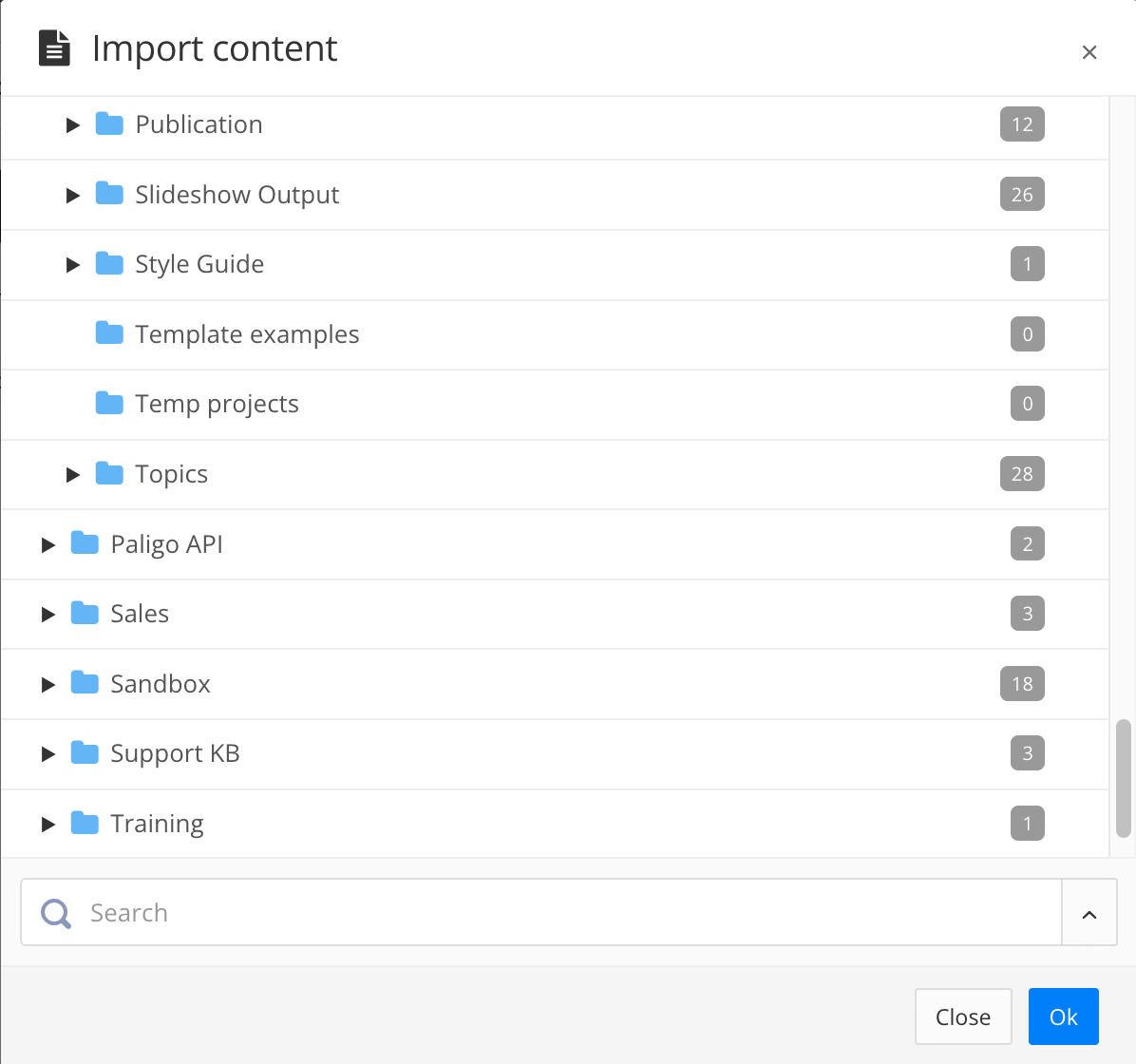
Suchen Sie Ihre Titel- und Rückseitenkomponente im Dialogfeld „Inhalte importieren“ und wählen Sie sie aus.
Paligo fügt Ihre Titel- und Rückseitenkomponente in das Publikations-Topic ein. In der Struktur stellt es ein
import-Element dar.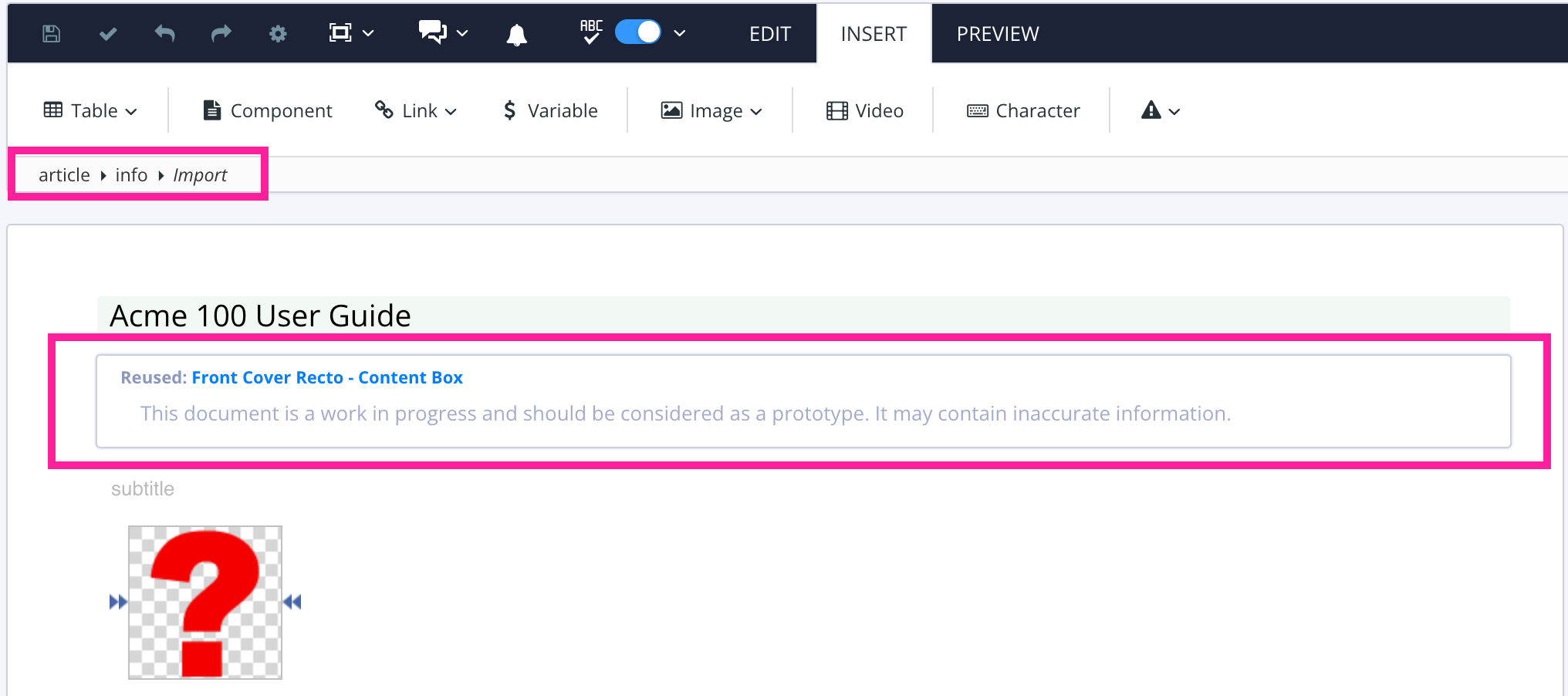
Wiederholen Sie diesen Vorgang für die anderen Titel- und Rückseitenkomponenten. Sie können bis zu 4 Titel- und Rückseitenkomponenten hinzufügen (Vorderseite „recto“, Vorderseite „verso“, Rückseite „recto“, Rückseite „verso“).
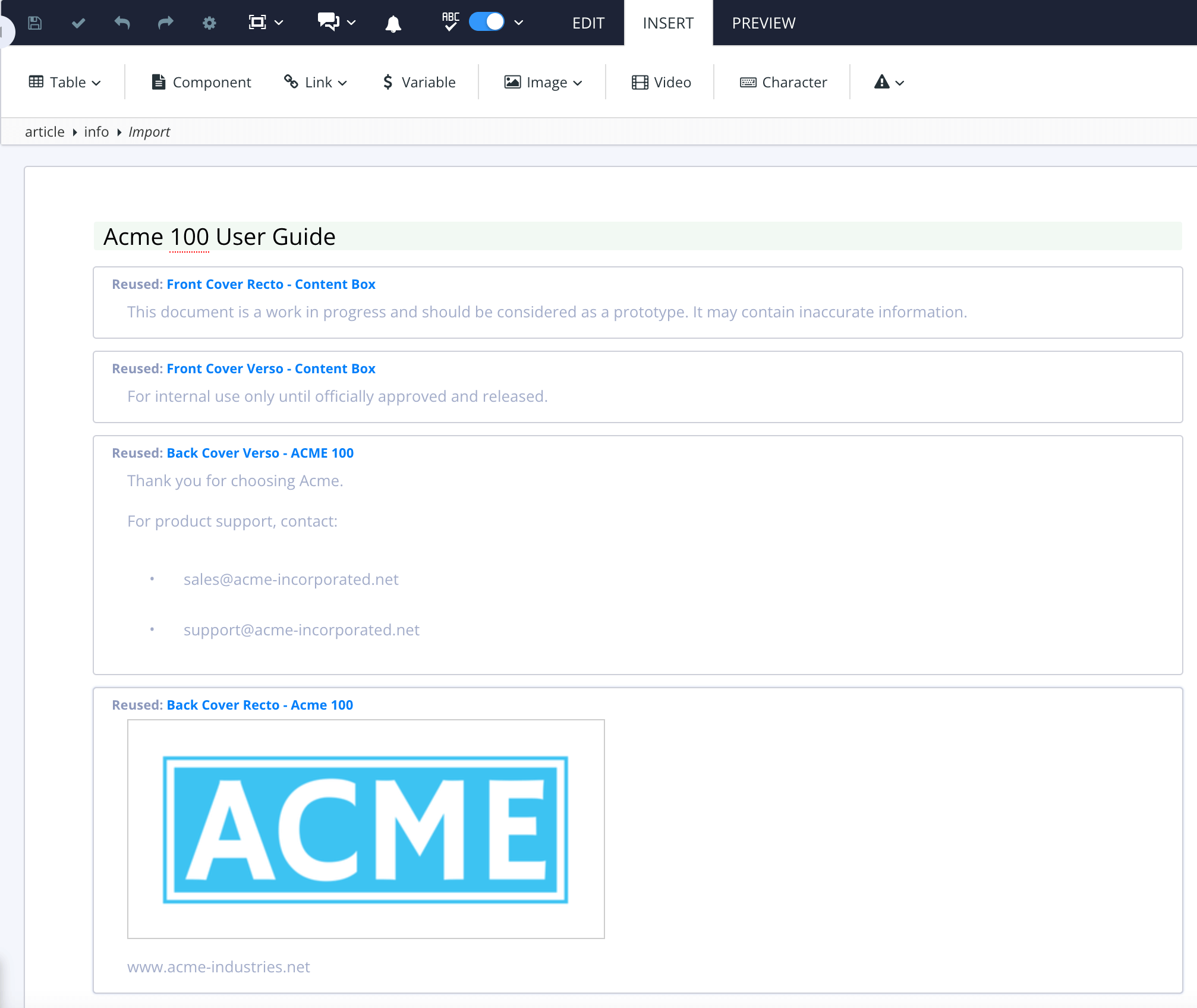
Drücken Sie Speichern.

Nachdem Sie Ihre Titel- und Rückseitenkomponenten zum Publikations-Topic hinzugefügt haben, verwenden Sie das PDF-Layout, um die Inhaltsfelder für die Titel- und Rückseitenkomponenten zu gestalten. Zusätzlich müssen Sie die „Info-Elemente“ im Publikations-Topic einrichten (siehe Info-Elemente für Titel- und Rückseiten).